Báo cáo¶
Odoo Trò chuyện trực tiếp bao gồm một số báo cáo cho phép theo dõi hiệu suất của người điều hành và xác định xu hướng trong các cuộc trò chuyện với khách hàng.
Báo cáo có sẵn¶
Các báo cáo sau đây có trong ứng dụng Trò chuyện trực tiếp:
:ref:`Lịch sử phiên<livechat/sessions-history> `
:ref:`Thống kê phiên<livechat/session-statistics> `
:ref:`Phân tích toán tử<livechat/operator-analysis> `
Ghi chú
Báo cáo xếp hạng trò chuyện trực tiếp cũng có thể được truy cập thông qua menu Báo cáo. Để biết thêm thông tin về báo cáo này và về quy trình xếp hạng Trò chuyện trực tiếp, hãy xem Xếp hạng trò chuyện trực tiếp <../livechat/ratings>.
Để truy cập menu thả xuống chứa tất cả các báo cáo có sẵn, hãy điều hướng đến .
Lịch sử Phiên¶
Báo cáo Sessions History hiển thị tổng quan về các phiên trò chuyện trực tiếp, bao gồm ngày phiên, tên và quốc gia của người tham gia, thời lượng phiên, số lượng tin nhắn và xếp hạng. Báo cáo này cũng cung cấp quyền truy cập vào bản ghi đầy đủ của các phiên trò chuyện trực tiếp.
Để truy cập báo cáo này, hãy điều hướng đến .
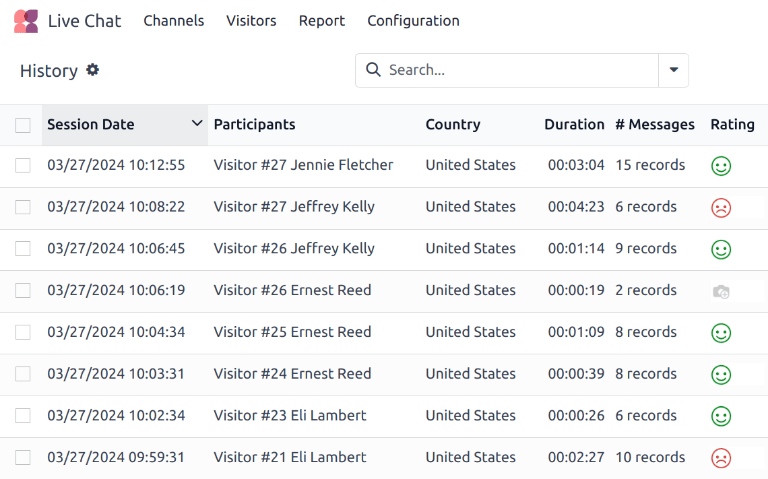
Thông tin trong báo cáo này có thể được xuất hoặc chèn vào bảng tính.
Nhấp vào biểu tượng ⚙️ (bánh răng) ở bên phải tiêu đề trang Lịch sử, ở góc trên bên trái. Làm như vậy sẽ hiển thị menu thả xuống.
Từ menu thả xuống, nhấp vào Xuất tất cả để xuất tất cả các phiên sang bảng tính hoặc Chèn danh sách vào bảng tính để chèn thông tin vào bảng tính mới hoặc bảng tính hiện có.
Để chỉ xuất các phiên đã chọn, trước tiên hãy chọn các phiên mong muốn để xuất từ danh sách, bằng cách nhấp vào hộp kiểm ở bên trái của mỗi phiên riêng lẻ. Với các phiên đã chọn, hãy nhấp vào biểu tượng ⚙️ (bánh răng) Actions ở giữa trên cùng của trang và nhấp vào Xuất hoặc Chèn danh sách vào bảng tính.
Để xem bản ghi chép của một cuộc trò chuyện riêng lẻ, hãy nhấp vào bất kỳ đâu trên dòng nhập. Thao tác này sẽ mở luồng Thảo luận cho cuộc trò chuyện.
Trong luồng Thảo luận, chế độ xem cuộc trò chuyện sẽ hiển thị toàn bộ bản ghi chép của cuộc trò chuyện. Ở đầu cuộc trò chuyện, có danh sách các trang web mà khách truy cập đã duyệt trước khi bắt đầu phiên trò chuyện của họ, cùng với các dấu thời gian tương ứng. Nếu khách truy cập để lại đánh giá, đánh giá đó sẽ được đưa vào cuối bản ghi chép.
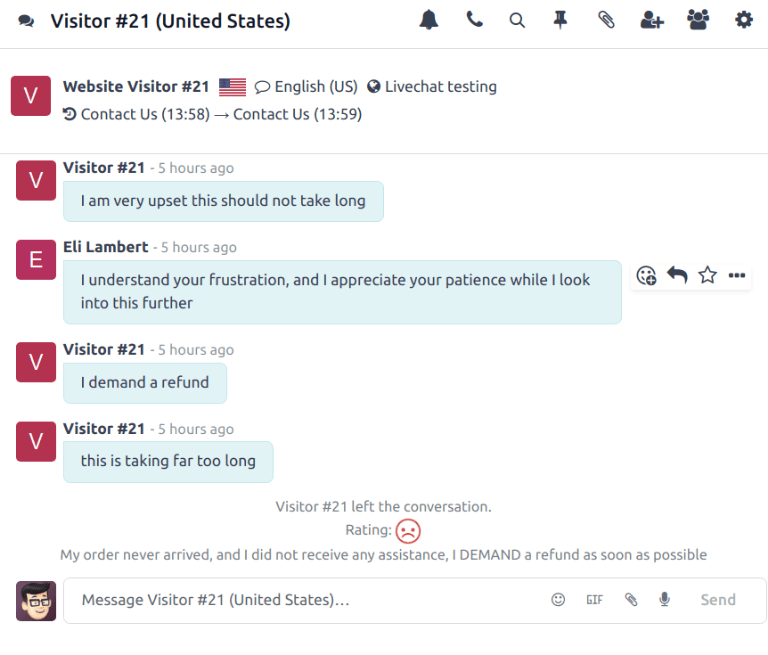
Thống kê phiên¶
Báo cáo Thống kê phiên cung cấp tổng quan thống kê về các phiên trò chuyện trực tiếp. Chế độ xem mặc định cho báo cáo này hiển thị các phiên được nhóm theo ngày tạo.
Để truy cập báo cáo này, hãy điều hướng đến .
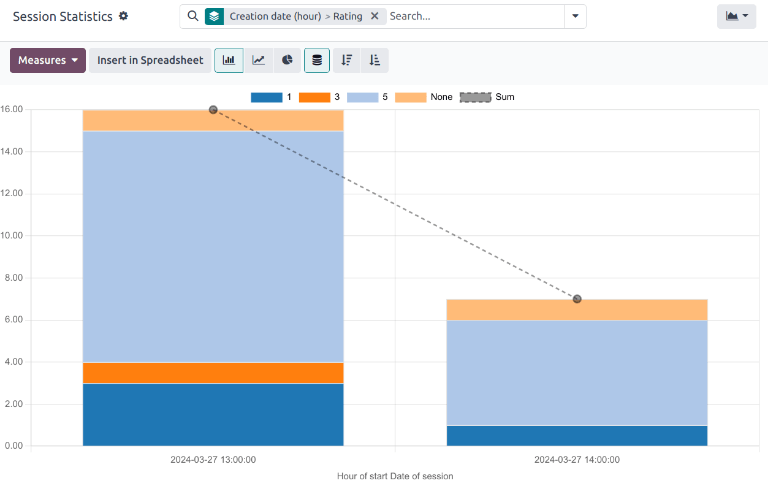
Biểu đồ thanh xếp chồng của báo cáo Thống kê phiên, với kết quả được nhóm theo Ngày tạo (giờ), sau đó theo xếp hạng.¶
Để xem một biện pháp khác, hãy nhấp vào menu thả xuống Measures ở góc trên bên trái của báo cáo. Các biện pháp có sẵn cho báo cáo này bao gồm:
# người nói: số lượng người tham gia cuộc trò chuyện.
Số ngày hoạt động: số ngày kể từ phiên đầu tiên của người điều hành.
Thời lượng phiên (phút): thời lượng của một cuộc trò chuyện, tính bằng phút.
Khách truy cập có ẩn danh không: biểu thị liệu người tham gia cuộc trò chuyện có ẩn danh hay không.
Tin nhắn mỗi phiên: tổng số tin nhắn được gửi trong một cuộc trò chuyện. Đo lường này được bao gồm trong chế độ xem mặc định.
Xếp hạng: xếp hạng mà người điều hành nhận được vào cuối phiên, nếu có.
Phiên không được xếp hạng: biểu thị nếu phiên không nhận được xếp hạng vào cuối cuộc trò chuyện.
Thời gian trả lời (giây): thời gian trung bình, tính bằng giây, trước khi người điều hành phản hồi yêu cầu trò chuyện.
Khách truy cập hài lòng: biểu thị liệu có đánh giá tích cực hay không. Nếu khách truy cập đưa ra đánh giá tiêu cực hoặc trung lập, họ được coi là không hài lòng.
Count: tổng số phiên.
Phân tích người đại diện¶
Báo cáo Phân tích người điều hành được sử dụng để theo dõi hiệu suất của từng người điều hành trò chuyện trực tiếp.
Để truy cập báo cáo, hãy điều hướng đến .
Chế độ xem mặc định cho báo cáo này là biểu đồ thanh, chỉ hiển thị các cuộc hội thoại từ tháng hiện tại, như được chỉ ra bởi bộ lọc tìm kiếm mặc định Tháng này. Các cuộc hội thoại được nhóm theo toán tử.
Để xem một biện pháp khác, hãy nhấp vào menu thả xuống Measures ở góc trên bên trái của báo cáo. Các biện pháp có sẵn cho báo cáo này bao gồm:
# of Sessions: số phiên mà một nhà điều hành tham gia. Đo lường này được bao gồm theo mặc định.
Thời lượng trung bình: thời lượng trung bình của một cuộc trò chuyện, tính bằng giây.
Xếp hạng trung bình: xếp hạng trung bình mà nhà điều hành nhận được.
Thời gian trả lời: khoảng thời gian trung bình trước khi người điều hành phản hồi yêu cầu trò chuyện, tính bằng giây.
Count: tổng số phiên.
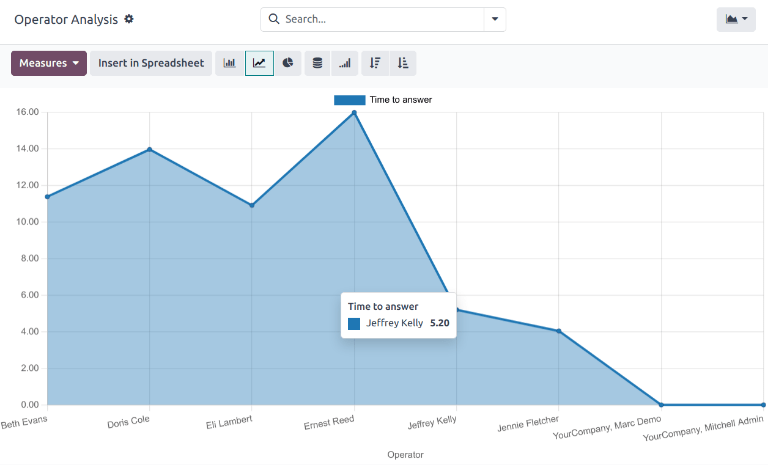
Xem và lọc tùy chọn¶
Trên bất kỳ báo cáo Odoo nào, các tùy chọn xem và lọc đều khác nhau, tùy thuộc vào dữ liệu nào đang được phân tích, đo lường và nhóm lại. Xem bên dưới để biết thêm thông tin về các chế độ xem có sẵn cho báo cáo Trò chuyện trực tiếp.
Chế độ xem pivot¶
Chế độ xem pivot trình bày dữ liệu theo cách tương tác. :ref:`Thống kê phiên<livechat/session-statistics> ` và :ref:`Phân tích toán tử<livechat/operator-analysis> `báo cáo có sẵn ở chế độ xem trục.
Có thể truy cập chế độ xem trục trên báo cáo bằng cách chọn biểu tượng lưới :guilabel:`ở góc trên bên phải của màn hình.
Để thêm một nhóm vào một hàng hoặc cột, hãy nhấp vào biểu tượng ➕ (dấu cộng) bên cạnh Tổng, sau đó chọn một trong các nhóm từ menu thả xuống xuất hiện. Để xóa một nhóm, hãy nhấp vào biểu tượng ➖ (dấu trừ) và bỏ chọn tùy chọn thích hợp.
Chế độ xem biểu đồ¶
Chế độ xem biểu đồ hiển thị dữ liệu dưới dạng biểu đồ thanh, đường hoặc hình tròn. :ref:`Thống kê phiên<livechat/session-statistics> ` và :ref:`Phân tích toán tử<livechat/operator-analysis> `báo cáo có sẵn ở dạng xem biểu đồ.
Chuyển sang chế độ xem biểu đồ bằng cách chọn biểu tượng line chart ở góc trên bên phải của màn hình. Để chuyển đổi giữa các biểu đồ khác nhau, hãy chọn biểu tượng tương ứng của chế độ xem mong muốn ở góc trên bên trái của biểu đồ, trong khi ở chế độ xem biểu đồ.
Mẹo
Cả biểu đồ thanh và biểu đồ đường đều có thể sử dụng tùy chọn chế độ xem xếp chồng. Tùy chọn này trình bày hai hoặc nhiều nhóm dữ liệu chồng lên nhau, thay vì nằm cạnh nhau, giúp so sánh dữ liệu dễ dàng hơn.